
Gnome 40 יש יותר מאשר ערכת מספור חדש. יחד עם המראה החדש שלה מגיע דרך חדשה של עבודה. המטאפורות האנכיות הישנות נעלמו, הוחלפו על ידי נושאים אופקיים ופריסות. בואו ניקח מבט מקרוב.
הדרך של הגנום
GNOME 40. הולך להיות GNOME 3.40, אבל היזמים החליטו להפיל את המספר העיקרי ולאמץ את מספר לבנות כמזהה הבלעדי. הם היו ללא ספק במצב רוח לצלצל לשינויים. Gnome 40 עדיין עשוי להיות gnome על הליבה שלה, אבל זה לא gnome אתה מכיר.
חלק מהשינויים וברירות המחדל החדשות עשויות להישמע צרחה. צוות הגנום חשב בקפידה על כל אחד מהם ויצר את דעותיו על בסיס עקרונות הליבה של עקרונות הפרויקט. טוביאס ברנרד, אחד ממפתחי Gnome, אומר שלו בלוג , "GNOME הוא פרויקט עקרוני מאוד". לפי זה, הוא אומר שיש הרבה עקרונות והנחיות עבור מפתחים לציית.
מפתחים GNOME אינם נעולים לנורמות ושולחן עבודה סטנדרטיות. הם בשמחה לשבח כל היבט של שולחן העבודה ולעבוד דרכו כדי לפתור בעיה. זה אולי אומר לחפור לתוך הקוד ולתקן את הבעיה על שורש, או שזה אולי אומר החלפת פריט זה עם משהו חדש. אין פרות קדושות.
הם גם נגד מתן יותר מדי אפשרויות והעדפות. זה אולי נראה לטוס מול המנטרה לינוקס של בחירה וגמישות. טוביאס קורא אל חתיכה מוקדמת של הרס פינינגטון , אחד ממפתחי Gnome המקורי ואת יו"ר לוח הקרן של GNOME בשנתיים הראשונות. זה מתאר את "העדפות פחות של GNOME היא עיקרון" טוב יותר. אתה עלול למצוא כמה דברים שאתה רוצה לשנות עכשיו קבוע במקום.
מפתחים GNOME אומרים את הדרך הטובה ביותר להעשיר את המערכת האקולוגית של GNOME היא על ידי כתיבת יישומים, לא הרחבות. הפעם, חלק מהתוספים ששימשו לעבוד הם שבורים על ידי GNOME 40. הרבה תוספים אלה נוצרו כדי להחליף פונקציונליות שנלקחו מתוך GNOME בעבר, או לא ניתן לשלוט ישירות באמצעות הגדרות של GNOME משל עצמו.
ידעתי מראש את מה שרבים מהגמומים 40 השינויים יהיו. הם היו מודאגים. אני משתמש ב- Gnome במחשב הראשי שלי, ואת "כמו זה או לגוש זה" היחס לא היה מוכר אותי על הדרך החדשה gnome. אבל Fedora 34 הוא כבר משלוח עם Gnome 40, Manjaro הוא כרגע מגלגל את העדכון GNOME 40, ו Ubuntu 21.10 "Imphish Idri" יכלול GNOME 40. אם אתה משתמש gnome juggernaut מגיע. האפשרות הטובה ביותר היא להתקרב אליו עם ראש פתוח ולראות אם זה מתאים לדרך העבודה שלך.
השינויים העיקריים
מיקום המזח
המזח ב GNOME 40 עבר לתחתית המסך. זה היה אמיתי בצד שמאל כברירת מחדל, אבל אתה יכול תזיז את זה אם בחרתם. זה יכול להיות מוגדר אוטומטי להסתתר מדי. זה היה להחליק מחוץ לטווח ראייה אם נדל"ן שולחן העבודה נדרש על ידי חלון. זה כבר הועבר לתחתית המסך, ללא אפשרות להזיז אותו.
המזח לא לצמיתות על המסך, ולכן זה לא פו מרחב שולחן העבודה ממך, אבל זה דורש פעולה ממך לחשוף את זה. זה יכול להיות תנועת העכבר, קיצור מקשים, או מחווה על עכבר. זה לא רע כמו שזה נשמע. אם היה לך המזח הישן להגדיר כדי להסיר אוטומטי, היית צריך ללחוץ על "פעילויות" בלוח העליון שלך, לחץ על "Super", או להעביר את הסמן לקצה השמאלי של הצג שלך כדי להפוך את המזח להופיע שוב.
ההבדל ב GNOME 40 הוא שאתה לא רק חושף את המזח. כדי לראות את המזח עליך לפתוח את סקירת הפעילויות.
סקירה כללית
פעילויות סקירת מופעים משטחי העבודה שלך, מסודרים בצורה אופקית, עם המזח בתחתית המסך בשדה החיפוש בחלק העליון. זה הנוף שאתה נוחת בכל פעם שאתה מתחבר.
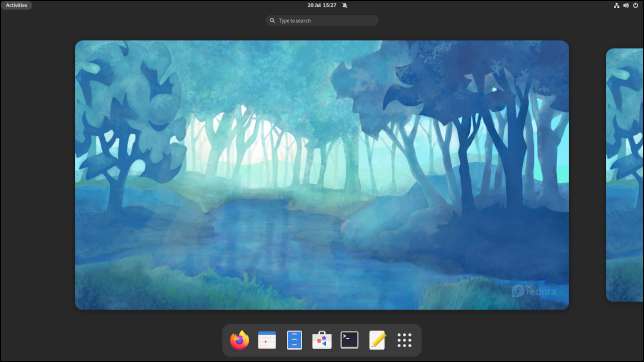
טרום-שחרור בונה של אובונטו 21.10 עדיין יש המזח בצד שמאל. אם המפתחים של אובונטו מתכוונים להעניש את המגמה וללכת בדרכם שלהם, או ליישר קו לפני מועד ההשקה ושחרר המזח אלי השרידים התחתונים להיראות. זה עדיין ספורט הטפט "היפו והשעיר" ורבי היישומים עדיין טרום GNOME 40 הגירסות, כך שאנחנו בהחלט לא מסתכלים המאמר המוגמר כאן.
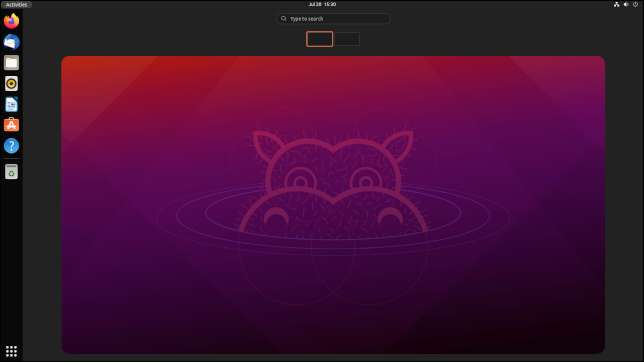
לחיצה על מקש Esc, באמצעות משולבת חץ סופר + Alt + Down, או לחיצה על תשואות סביבת עבודה לך שולחן העבודה הרגיל.
אם יש לך אופציה "פעילויות" בלוח העליון שלך, כמו פדורה ואובונטו, לחץ עליו כדי לחזור סקירת פעילויות. על הפצות כי אין אופציה "פעילויות", בפינה הימנית העליונה של המסך משמש פינה חמה. Pushing סמן העכבר לפינה ההיא פותחת את הפעילויות להציג. ניתן גם ללחוץ על מקש סופר או להשתמש סופר + Alt + חץ למעלה. במחשב נייד עם משטח מגע, להשתמש משבץ מעלה שלוש אצבעות.
כדי לסובב לצדדים באמצעות סביבות העבודה שלך להשתמש גלילת הגלגל שלך, את המפתחות סופר + Alt + החץ ימינה ו סופר + Alt + חץ שמאלה, או גרור שיטת-שלוש-אצבעות על פד המגע. גם אלה עבודה על שולחני רגיל, אם כי משתמשים בעכבר צריך החזק סופר + Alt תוך שימוש בגלגל הגלילה שלהם.
Manjaro הוא דבק עם הסופר הרגיל שלו + PageUp ו סופר + PgDn לקפוץ בין סביבות עבודה על שולחן העבודה.
אם אתה רוצה להפעיל מספר יישומים מהרציפים בבת אחת, Ctrl + לחץ עליהם. אם בלחיצה אחת, הסוגר-יחד סקירת הפעילויות עם המזח-ואתה חזרת לשולחן העבודה שלך.
כאשר אתה כבר עובד על המחשב לזמן מה ולחזור אחורה לתוך סקירת פעילות, יישומים פתוחים שלך מסודרים כך שהם כל גלוי ומוצג על סביבת העבודה הם רצים על. כל חלון היישום מציג את סמל היישום כי השיקה אותו.
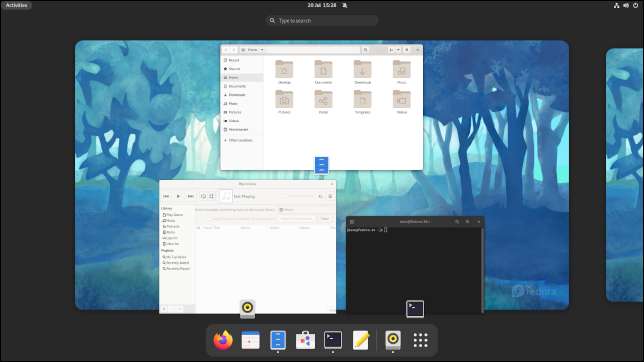
לחיצה על יישום סוגרת את סקירת הפעילות ומחזירה אותך אל שולחן העבודה. היישום לחצת על הופך את הזרם, ממוקד, היישום.
משגר היישומים
לחיצה על כפתור "משגר יישום" על המזח או באמצעות הקשות סופר + Alt + חץ למעלה בפעילות סקירה פותחת את משגר יישום.
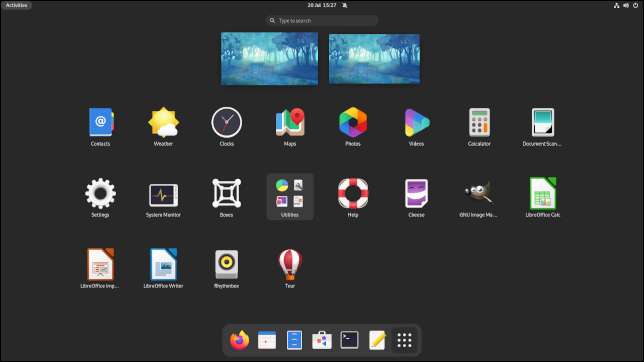
השתמש במקשי PgUp ו PgDn או בגלגל הגלילה כדי לנוע ברשימת היישומים. הם עכשיו להחליק מן הצדדים, בעקבות ערכות נושא האופקיות של GNOME 40.
אתה יכול לגרור ולשחרר את סמלי היישום כדי לסדר אותם להעדפותיך. ניתן גם לגרור ולשחרר סמל יישום על גב אחד מקדים סביבת העבודה כדי להפעיל אותו על סביבת עבודה זה.
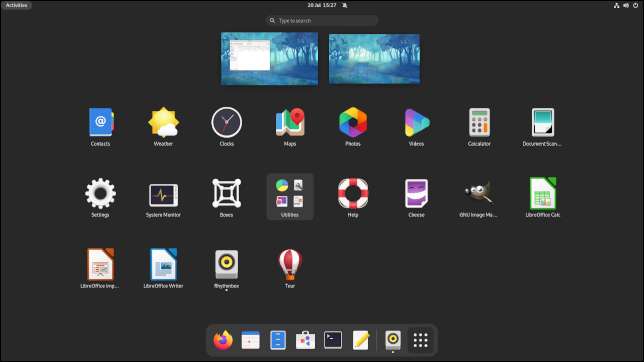
ניתן לגרור יישומים מסביבת העבודה לסביבת עבודה מדי.
קוסמטיים tweaks.
עם נושא ברירת המחדל, פריטים רבים בעלי מראה חדש עם פינות מעוגלות. ה סייר קבצים יש גרסה 40.1 נגיעות אלה הוסיפו.
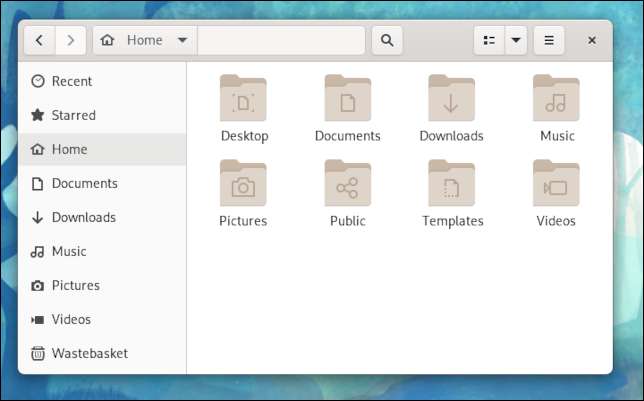
תיקונים קלים אלה לשאת ועד סקירת הפעילות ומשגרי יישום. הפאנל העליון נעלם כשאתה נכנס באחת התצוגות האלה, אבל את הפריטים בלוח העליון עדיין מוצגים. לדוגמה, את האפשרות "פעילויות" שוכן מעוגלות משלה "אי".
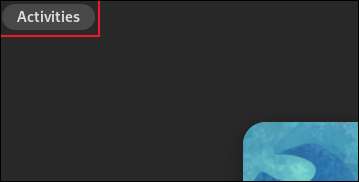
בהפעלת יישום שאינו מוצמד אל המזח מוסיף סמל שלה אל המזח באופן זמני. מפריד מחלק הסמלים הללו מן הסמלים המוצמדים.

שינויים ביישום
חלק מיישומי התקן עודכן. השלמתי Tab נוסף לשורת המיקום של סייר הקבצים.
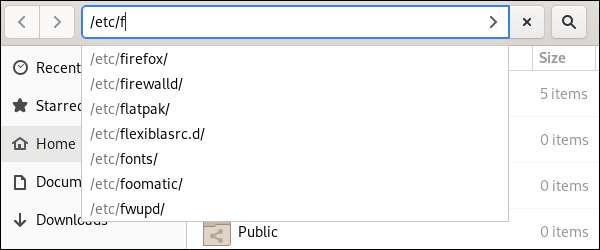
תמיד היית מסוגל ללחוץ לחיצה ימנית על כותרות העמודות של תצוגת קובץ הרשימה ובחר אילו עמודות להראות. עכשיו יש עמודה בשם "יצר", המאפשרת לך למיין את הקבצים לפי תאריך היצירה שלהם. העברת קובץ למיקום שכבר יש קובץ בשם זה, מנחה אותך לשנות את שם הקובץ שלך. המיצוי האוטומטי של ZIP קבצים כעת יכול להתמודד עם ארכיונים מוגנים בסיסמא.
כאשר אתם מחפשים מקום ביישום המפות, הוא מציג פנל של מידע שנשלף מתוך ויקיפדיה.
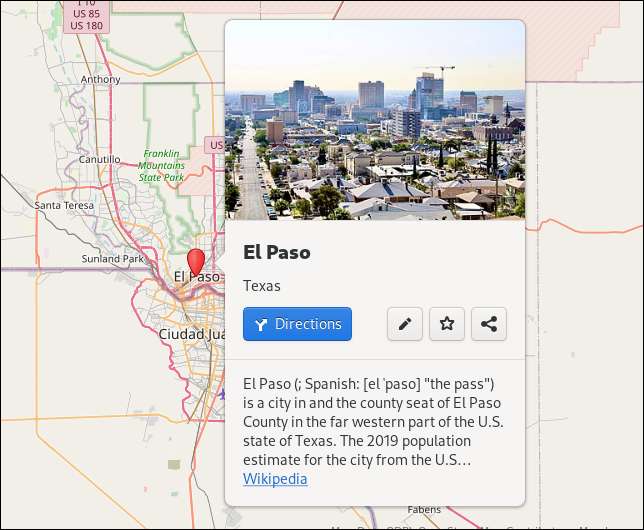
בשנת הגדרות, אפשרויות Wi-Fi הן ברורות, ואת מקור הקלט הועבר "מקלדות" מ "אזור והשפה".
אתה יכול להגדיר מפתח "כתוב" כי אתה יכול להשתמש עם " שילובים להלחין " להקליד תווים וסמלים מיוחדים.
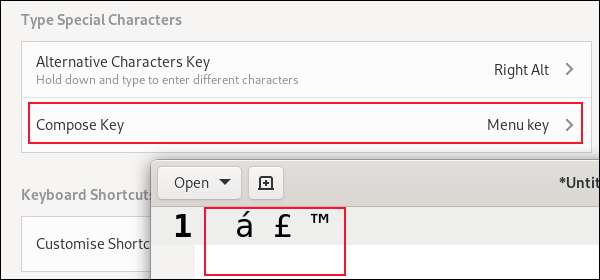
פסק הדין לאחר שבוע
למרות שנים של זיכרון שריר, התרגלתי השינויים מהר מאוד. שימוש ואני עקיב , כך עושה תנועות עכבר גדולות, מהירות קל. אתה פשוט לסובב את הכדור ואת המומנטום עושה את השאר. שליחת העכבר הדוהר אל הפינה העליונה כדי לחשוף את המזח אינה שונה בהרבה מן שליחתו רודפת לתוך הקצה השמאלי של המסך.
ההבדל הוא המזח נהג להופיע איפה היית עברת את הסמן. כך שהסמן היה שם מחכה. עם Gnome 40, להשתמש המזח אתה צריך ללכת לפינה חמה לבוא כל הדרך חזרה אל תחתית המסך.
בין היתר בשל כך הלוך ושוב ארוכים גם בגלל שאני יותר מקלדת מוכוונת, אני מכה על מקש הסופר לעתים קרובות יותר מאשר אני מבקר את הפינה החמה. במחשב נייד, זה פחות בעיה. מחווה שיטת-שלוש-אצבעות מעלה מרגיש טבעי. אני כבר משתמש כי על מחשבי Chromebook, כך שזו פעולה מוכרת.
GNOME 40 הוא מקבל הרבה דחייה באינטרנט, לעתים קרובות מאנשים שלא השתמשו בה והם ונשבעו להחרים אותה. לאחר שבוע של שימוש בעולם אמיתי, ואני סביר להרגיש התיישבתי. אני מצפה כי בעוד שבוע אני כבר הפסקתי להבחין בהבדלים כול כך הרבה.
האם זה גרם לי פרודוקטיבי יותר? לא כי שמתי לב. אבל זה לא האט אותי. GNOME 40 הוא דבר שבשגרה, כך נותן לו סדק הוגן של השוט ואני חושב שאתה תהיה מופתע כמה מהר אתה להתאים.
קָשׁוּר: 5 דרכים לנסות ולהתקין אובונטו על המחשב







